Genkonfigurer spilindstillingerne for at tillade deltagere
- For at rette Fortnite Fejlkode 91 når du deltager i en fest, tillad krydsspil på konsollen, deaktiver UPnP eller geninstaller spillet.
- Problemet opstår ofte på grund af serverproblemer eller forkert konfigurerede netværksindstillinger.
- Læs denne guide for at finde ud af, hvordan vores Windows Report-eksperter fiksede tingene!
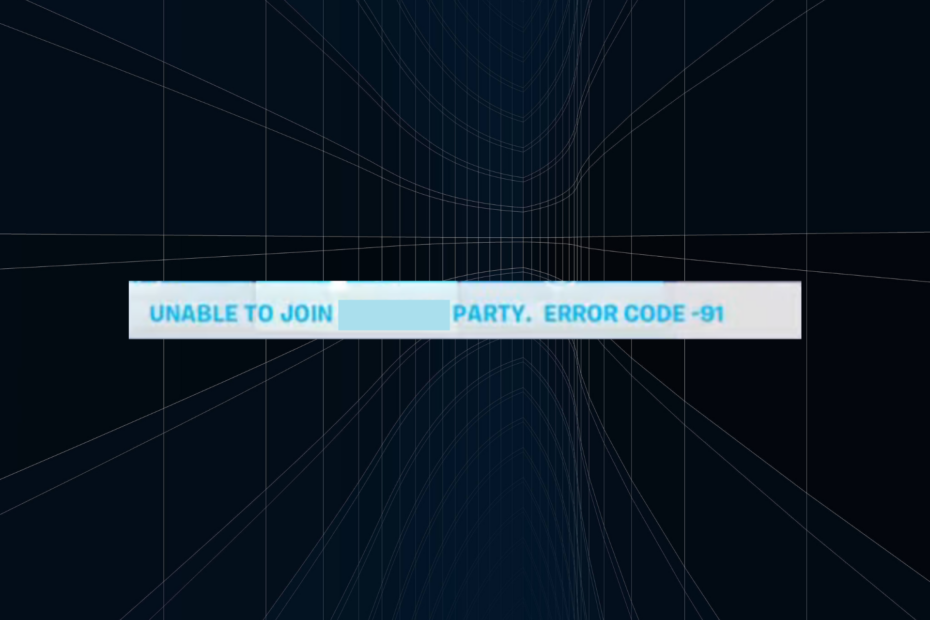
Mens Fortnite normalt kører problemfrit, stødte nogle brugere på Fejlkode 91 når du prøver at deltage i en fest. For nogle få gik det væk inden for et par timer, men mange havde denne fejlkode i ugevis.
Det kan have at gøre med Fortnite-spilservere, forbindelsesproblemer, en langsom internetforbindelseshastighed, beskadigede spilfiler eller forkert konfigurerede router- eller netværksindstillinger.
Hvad gør Fejlkode 91 betyde?
Fejlkode 91 er et netværksrelateret problem, der påvirker muligheden for at deltage i en privat eller offentlig fest. Fejlmeddelelsen kunne læse enten, Kan ikke deltage i festen. Fejlkode-91, eller Partiet svarer i øjeblikket ikke på anmodninger om medlemskab. Prøv igen senere.
Hvordan retter jeg fejl 91 på Fortnite?
Inden vi starter med de lidt komplekse løsninger, så prøv disse hurtige:
Hvordan tester, anmelder og vurderer vi?
Vi har arbejdet de sidste 6 måneder på at opbygge et nyt anmeldelsessystem for, hvordan vi producerer indhold. Ved at bruge det har vi efterfølgende lavet de fleste af vores artikler om for at give faktisk praktisk ekspertise på de guider, vi lavede.
For flere detaljer kan du læse hvordan vi tester, anmelder og vurderer på WindowsReport.
- Kontrollere Fortnites serverstatus og kontrollere, om Fester, venner og beskeder tjenesten er operationel. Hvis ikke, vent et par timer.
- Genstart enheden og routeren. Til sidstnævnte skal du tage stikket ud af strømkilden i et par minutter. Eller du kan oprette forbindelse via et Ethernet-kabel eller bruge et mobilt hotspot.
- Opdater Fortnite og operativsystemet. Dette vil hjælpe med Fortnite fejlkode 91 på Xbox One og den Spilsikkerhedsbrud opdaget Fortnite (#0000000D) fejl på tværs af enheder.
Hvis ingen virker, skal du gå til de næste rettelser.
- Hvordan retter jeg fejl 91 på Fortnite?
- 1. Rediger indstillingerne i spillet
- 2. Deaktiver UPnP i routerindstillingerne
- 3. Skift DNS-serveren
- 4. Reparer spilfilerne
- 5. Geninstaller Fortnite
- 6. Kontakt supportteamet
1. Rediger indstillingerne i spillet
- Lancering Fortnite og åbn indstillingerne i spillet.
- Nu bliver du nødt til manuelt at konfigurere disse indstillinger, hvis de er indstillet anderledes:
- Online status: Online
- Partitilslutning: Venner
-
Matchmaking Region: Offentlig
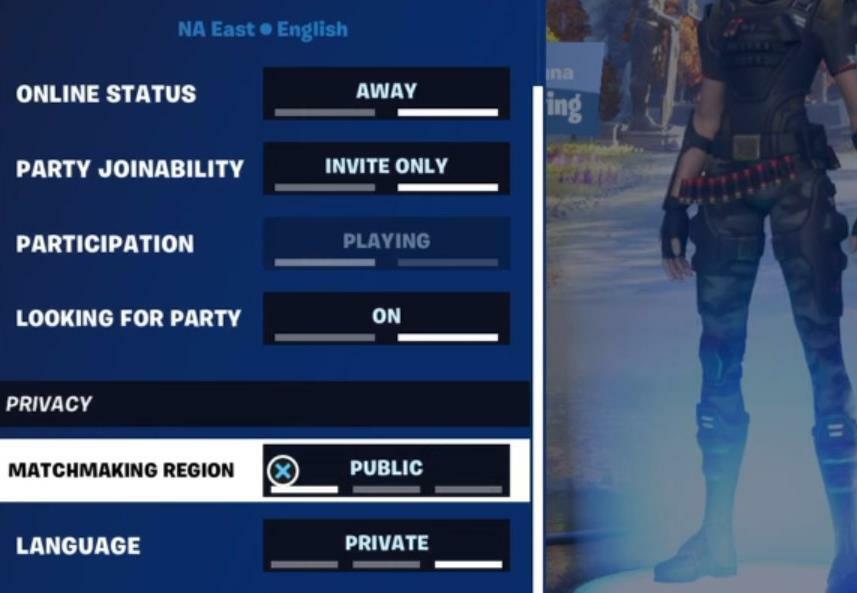
- Hvis du prøver at spille sammen med nogen på en anden platform, skal du aktivere Krydsspil.
Når du ikke kan deltage i en fest, skal du omkonfigurere indstillingerne i spillet. Også mens Xbox og PlayStation understøtter crossplay, bliver du nødt til manuelt at aktivere muligheden for at rette Fortnite Fejlkode 91 på PS4 og PS5.
2. Deaktiver UPnP i routerindstillingerne
Trinene nedenfor er forskellige for hver router, men vil give dig en grundlæggende forståelse af processen. Tjek routerproducentens websted for de nøjagtige trin.
- Få adgang til opsætningssiden for din router. Dette kan gøres gennem routerens interne IP-adresse, normalt trykt på dens bagside.
- Naviger til Avanceret netværk fanen fra navigationsruden, og gå derefter til Fremskreden.
- Fjern markeringen i afkrydsningsfeltet for Aktiver UPnP og gem ændringerne.
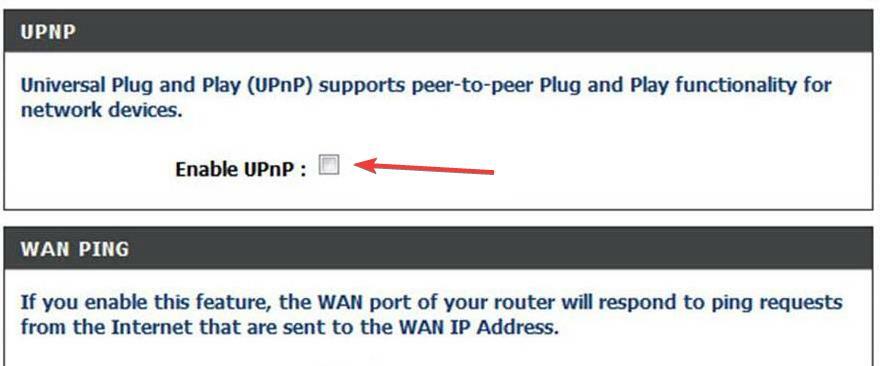
- Når du er færdig, skal du tjekke for forbedringer.
3. Skift DNS-serveren
- Trykke Windows + R at åbne Løb, type ncpa.cpl i tekstfeltet, og tryk Gå ind.
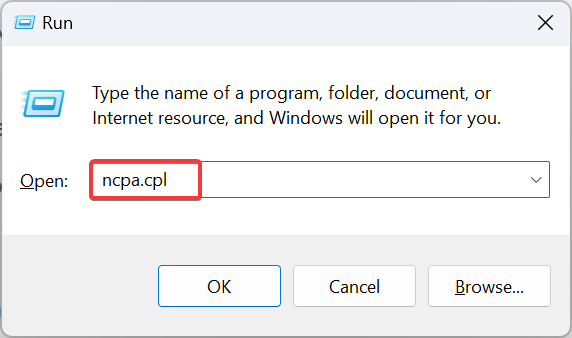
- Højreklik på den aktive netværksadapter, og vælg Ejendomme.
- Vælg Internetprotokol version 4 (TCP/IPv4), og klik på Ejendomme knap.
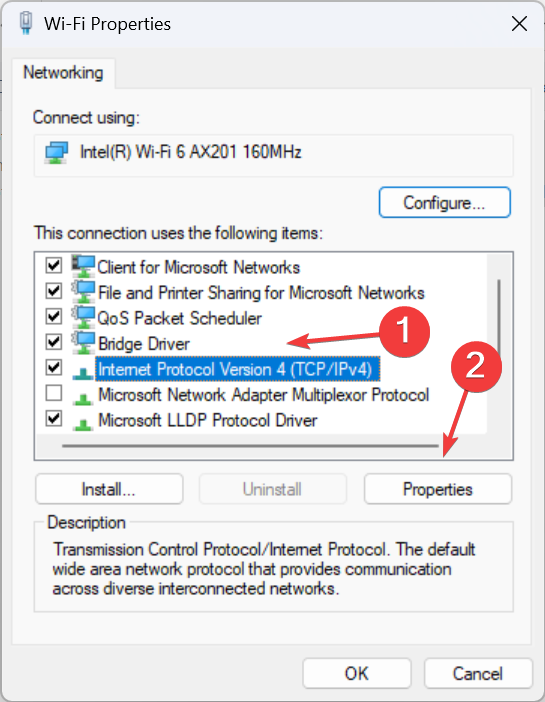
- Vælg nu Brug følgende DNS-serveradresser og indtast følgende:
- Primær DNS-server: 8.8.8.8
-
Sekundær DNS-server: 8.8.4.4
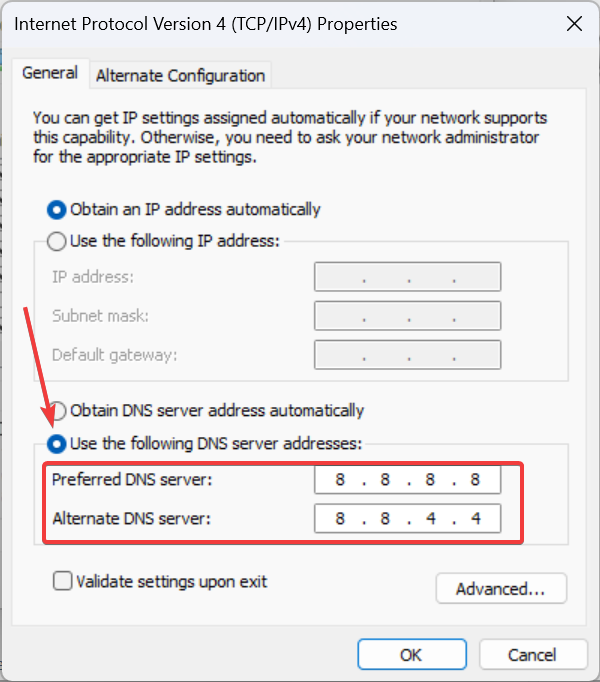
- Klik til sidst Okay for at gemme ændringerne, genstart pc'en og kontroller, om fejlen er rettet.
Vi vælger Googles DNS-server, men du kan altid vælge hurtigste DNS-server i nærheden af dig.
4. Reparer spilfilerne
- Åbn Epic Games Launcher, og gå til Bibliotek.
- Højreklik på Fortnite og vælg Styre fra kontekstmenuen.

- Klik på Verificere knappen ved siden af Bekræft filer.
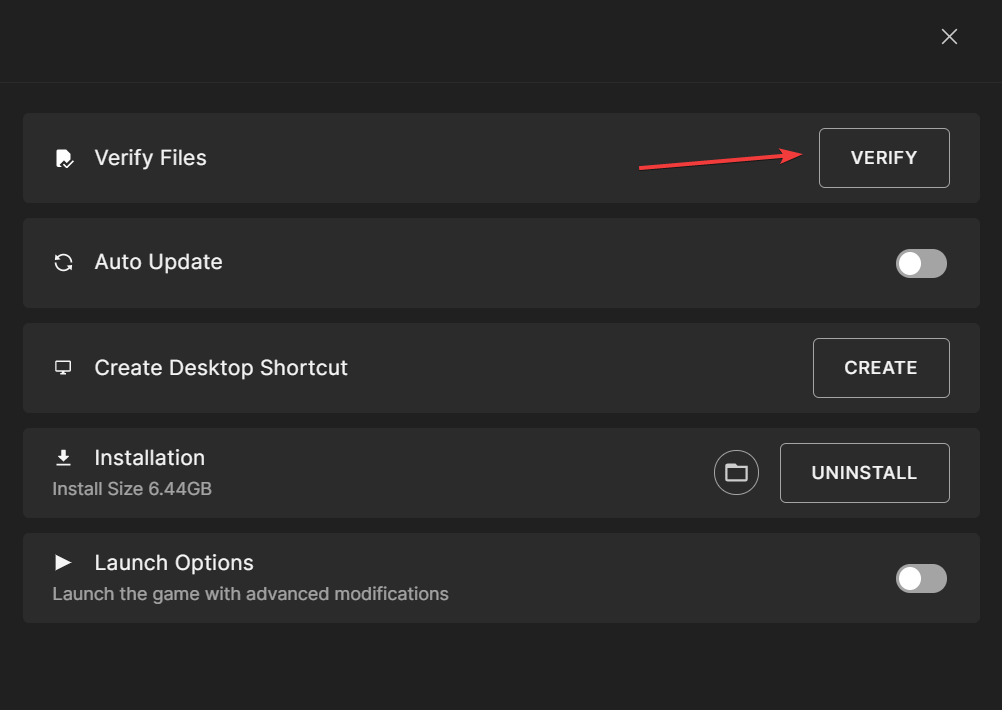
- Vent på, at filbekræftelsen er fuldført, og genstart derefter Fortnite.
Bekræftelse hjælper med at gendanne alle de manglende og korrupte kritiske spilfiler. Og endda for brugere, der står overfor Fejlkode 91 i Fortnite på en Nintendo Switch, tjekker for korrupte data vil gøre tricket!
Dette hjælper også med Ugyldig spil eksekverbar Fortnite fejl.
- Sådan rettes fejlkode VAL 46 på Valorant
- Oprindelsesfejlkode 20.403: Sådan rettes det hurtigt
- Løst: FiveM kunne ikke kontakte entitlement Service
5. Geninstaller Fortnite
- Trykke Windows + jeg at åbne Indstillinger, gå til Apps fra venstre rude, og klik på Installerede apps.
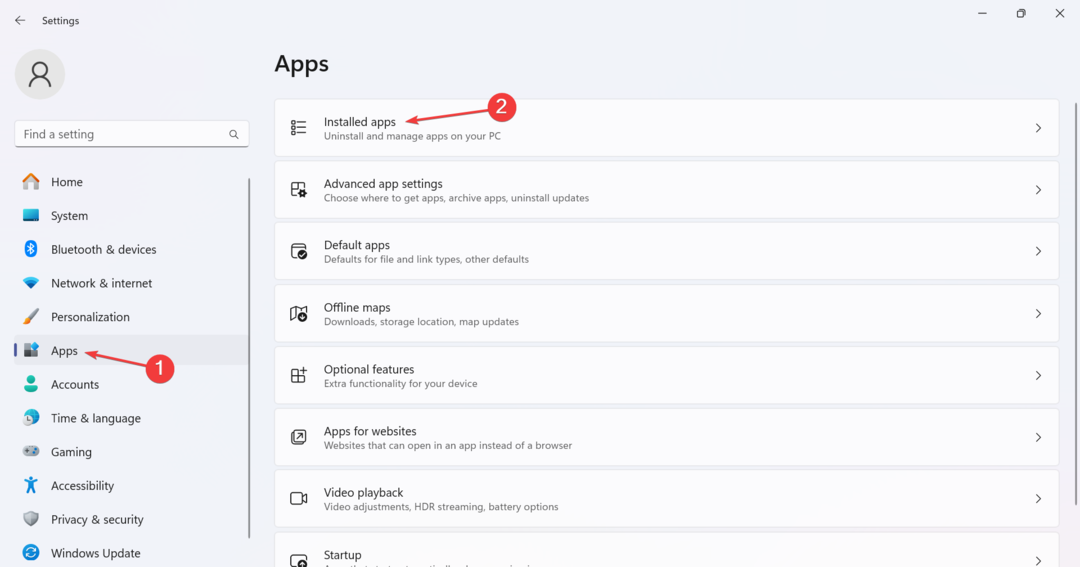
- Find Fortnite fra listen, klik på ellipsen ved siden af den, og vælg Afinstaller.
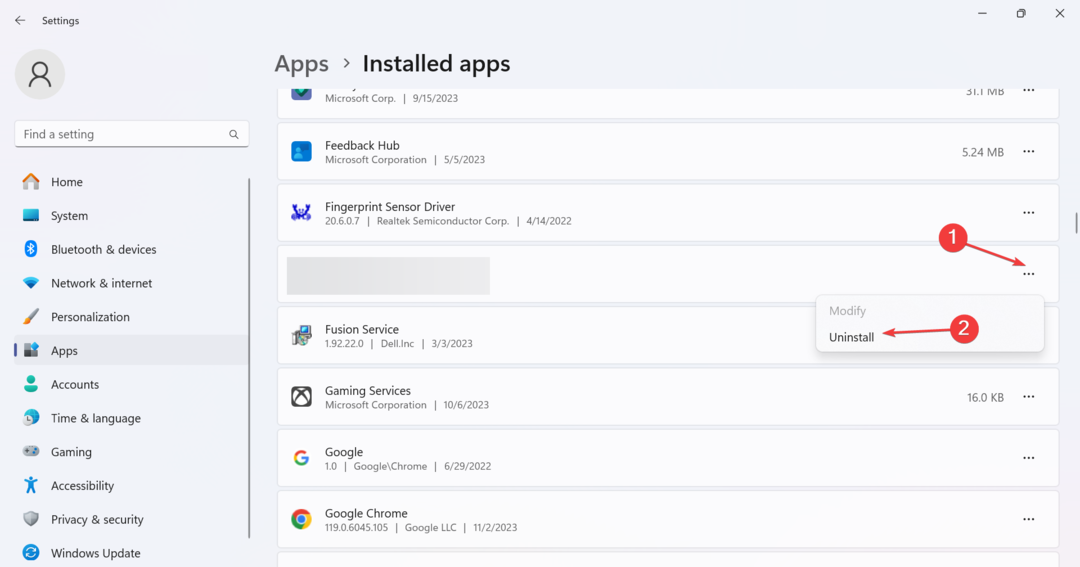
- Klik igen Afinstaller i bekræftelsesprompten og følg instruktionerne på skærmen for at fuldføre processen.
- Når du er færdig, skal du genstarte enheden og derefter geninstallere Fortnite.
Hvis dette ikke virker med det samme, kan nogle resterende filer stadig være i konflikt. I dette tilfælde er det bedst, at du bruger en effektivt afinstallationsværktøj for at rydde alle resterende filer og registreringsdatabaseposter.
Når intet andet virker, bliver du nødt til det kontakt Fortnite support. Nogle problemer er temmelig enhedsspecifikke, eller måske er en spilopdatering nødvendig.
I sådanne tilfælde vil supportteamet bedre kunne hjælpe med Fejlkode 91 i Fortnite.
En af disse løsninger burde have løst ting for dig. Desuden hvis Fortnite sidder fast Vent venligst, deaktiver firewall- og proxyindstillingerne.
Inden du tager afsted, så opdage nogle hurtigt tips til at optimere din pc til spil og få den bedste ydeevne.
For spørgsmål eller for at dele, hvad der virkede for dig, smid en kommentar nedenfor.


![Fix: Fortnite bliver ved med at crashe på Windows 11 [5 hurtige måder]](/f/f288dc2c752ed2a3d9ed21a8acf8098f.png?width=300&height=460)